Nokia E72 Black: карты
карты: Nokia E72 Black
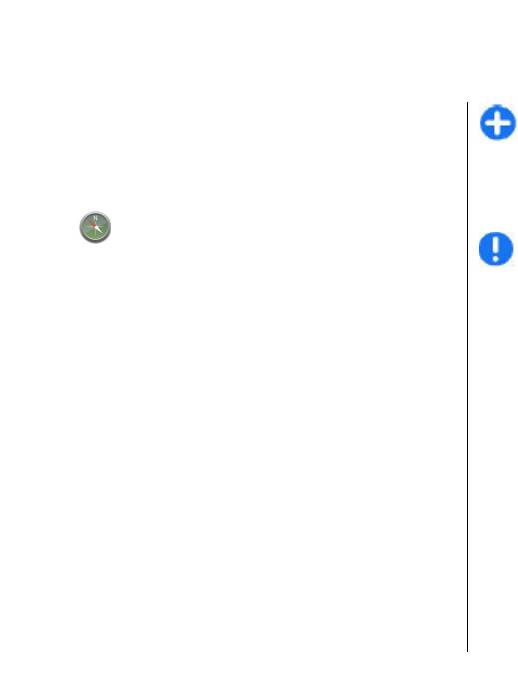
карты
карты
Совет. Во избежание расходов на передачу
О приложении
данных можно также использовать
приложение "Карты" без подключения к
Интернету и просматривать только те карты,
''Карты''
которые сохранены в памяти устройства или
Выберите Меню > Приложен. > GPS > Карты.
на карте памяти, если она присутствует в
устройстве.
С помощью приложения "Карты" можно
определить текущее положение на карте, найти на
Примечание: Загрузка карт, спутниковых
карте необходимые города и страны, выполнить
фотографий, голосовых файлов, руководств и
поиск различных пунктов, спланировать маршруты
дорожной информации может привести к передаче
перемещения между различными пунктами
больших объемов данных (услуга сети).
назначения, а также сохранить местоположения и
передать их на совместимые устройства. Можно
Практически все цифровые карты характеризуются
приобрести услуги загрузки сведений о ситуации на
некоторой погрешностью и неполнотой. Не следует
дорогах и навигации, если эти услуги доступны в
полагаться только на карты, загруженные для
стране
или регионе.
использования в данном устройстве.
При первом использовании приложения "Карты",
возможно, потребуется выбрать точку доступа в
Интернет для загрузки карт.
Cистема
Когда при наличии активного подключения в
режиме передачи данных во время просмотра
определения
карты на дисплее выполняется переход в область,
расположенную за пределами уже загруженной
местоположения
карты, автоматически загружается новая карта. Для
загрузки карт можно также использовать
(GPS)
компьютерное
программное обеспечение Nokia
Map Loader. Информацию об установке
Глобальная система определения местоположения
приложения Nokia Map Loader на совместимый
(GPS) действует под контролем правительства США,
106
компьютер см. по адресу www.nokia.com/maps.
которое несет исключительную ответственность за

точность работы и обслуживание этой системы.
Точность данных о местоположении подвержена
Перемещение по
влиянию корректировок, которые вносятся в
спутники GPS правительством США, и может
карте
карты
изменяться министерством обороны США при
изменении политики гражданского использования
После установки соединения GPS отображает
GPS и Федерального плана по радионавигации.
текущее местоположение на карте.
Точность также снижается при плохом
геометрическом расположении спутников. На
Для просмотра текущего или последнего
наличие и качество сигналов GPS влияет
известного местоположения выберите Функции >
местоположение, здания, естественные
Мое пол.
препятствия и погодные
условия. Сигналы GPS могут
Для перемещения по карте нажимайте клавишу
быть недоступны внутри зданий или под землей и
прокрутки вверх, вниз, влево или вправо. По
ослабляются такими материалами, как бетон или
умолчанию карта повернута на север.
металл.
Когда установлено активное подключение в
Приемники GPS не пригодны для точного измерения
режиме передачи данных, при просмотре карты на
местоположения, поэтому для определения
дисплее и перемещении в область, которая
местоположения и навигации не следует
отсутствует на
загруженной карте, новая карта
полагаться только на данные приемника GPS или
загружается автоматически. Карты автоматически
сотовые сети.
сохраняются в памяти устройства или на
Счетчик пути имеет ограниченную точность,
совместимой карте памяти, если она установлена.
поэтому возможны ошибки округления. Точность
Для увеличения или уменьшения карты нажимайте
также зависит от
наличия и качества сигналов GPS.
левую и правую клавиши Shift, либо нажмите
Технология глобальной системы определения
клавишу Shift и клавишу Backspace, в зависимости
местоположения с использованием
от клавиатуры устройства.
вспомогательных данных (A-GPS) служит для
Для изменения типа карты выберите Функции >
извлечения дополнительных данных через
Режим карты.
соединение в режиме пакетной передачи данных,
которое помогает вычислять координаты текущего
местоположения, когда устройство получает
сигналы от спутников.
A-GPS является услугой сети.
107
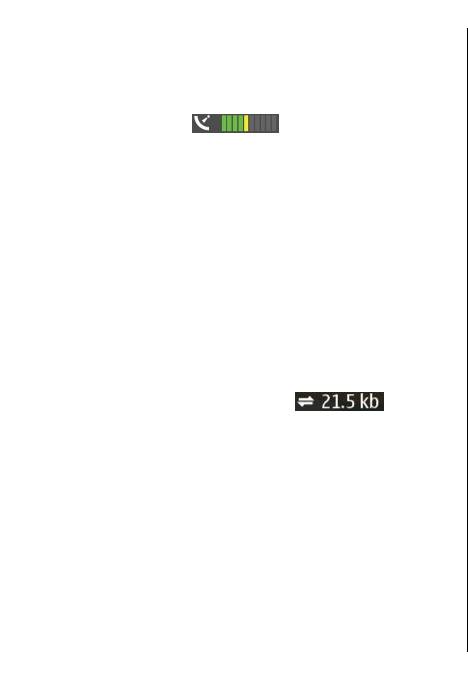
Выберите Меню > Приложен. > GPS > Карты.
Индикаторы
Поиск адреса
1. Выберите Функции > Поиск > Адрес.
дисплея
карты
2. Начните ввод требуемых сведений. Поля,
Индикатор GPS отображает наличие
помеченные звездочкой (*), обязательны для
спутниковых сигналов. Одна полоса обозначает
заполнения.
один спутник. Когда устройство выполняет поиск
3. Выберите Функции > Поиск.
спутниковых сигналов, прямоугольник
отображается желтым цветом. Когда устройство
4. Выберите адрес в списке предлагаемых
получает от спутника количество данных GPS,
совпадений.
достаточное для вычисления местоположения,
Поиск мест
прямоугольник отображается зеленым цветом. Чем
1. Выберите Функции > Поиск > Места.
больше зеленых прямоугольников, тем надежнее
вычисление местоположения.
2. Выберите определенную категорию или
введите ключевые слова и выберите Поиск.
Первоначально для расчета местоположения
устройство должно получать сигналы по крайней
3. Выберите место в списке найденных
мере с четырех
спутников. По завершении
совпадений.
первоначальных расчетов может быть достаточно
сигналов с трех спутников.
Индикатор передачи данных
Планирование
отображает используемое подключение к
Интернету и объем данных, переданных с момента
маршрута
запуска приложения.
Для планирования маршрута выделите отправную
точку на карте, нажмите клавишу прокрутки и
выберите Добавить к маршруту. Чтобы добавить
Поиск
место назначения и другие местоположения в
маршрут, выберите Доб. нов. точку маршр.. Если
местоположений
в качестве отправной точки необходимо
использовать текущее положение, добавьте в
Можно выполнять поиск конкретных адресов,
маршрут место назначения.
достопримечательностей и других
108
местоположений, например гостиниц и ресторанов.
Для изменения порядка местоположений маршрута
выделите местоположение, нажмите клавишу
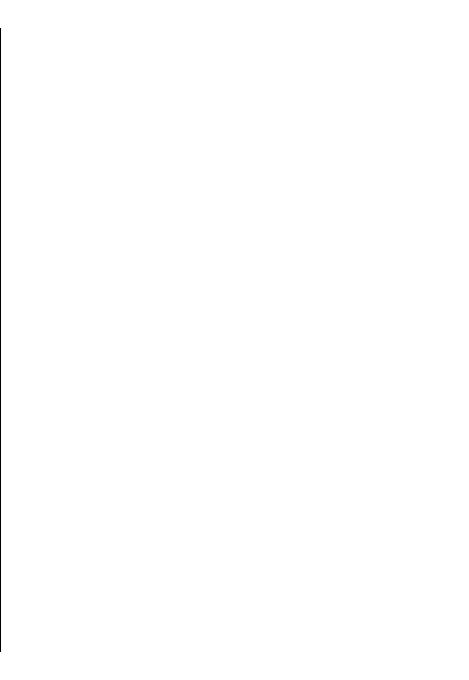
прокрутки и выберите Переместить. Выделите
место, куда необходимо переместить
Просмотр
местоположение, и выберите Выбрать.
сохраненных
Чтобы изменить маршрут, нажмите клавишу
карты
прокрутки и выберите Редактиров. маршрут.
объектов
Для просмотра маршрута на карте выберите
Показать маршрут.
Для просмотра местоположений и маршрутов,
сохраненных в памяти устройства, выберите
Для навигации к пункту назначения на автомобиле
Функции > Избранное.
или пешком (в случае, если была приобретена
лицензия для этих услуг) выберите Показать
Для сортировки местоположений по алфавиту или
маршрут > Функции > Начать
путь или Начать
расстоянию выберите Места > Функции >
путь.
Сортировка.
Чтобы сохранить маршрут, выберите Показать
Для просмотра местоположения на карте нажмите
маршрут > Функции > Сохранить маршрут.
клавишу прокрутки и выберите Показать на
карте.
Чтобы добавить местоположение к маршруту,
Сохранение и
нажмите клавишу прокрутки и выберите Добавить
к маршруту.
передача
Чтобы создать коллекцию любимых
мест, например
ресторанов или музеев, выберите Функции >
местоположений
Новая коллекция.
Чтобы сохранить местоположение в памяти
устройства, нажмите клавишу прокрутки и
выберите Сохранить.
Для просмотра сохраненных положений на главном
экране выберите Функции > Избранное.
Для передачи местоположения на совместимое
устройство нажмите клавишу прокрутки и
выберите Отправить.
109
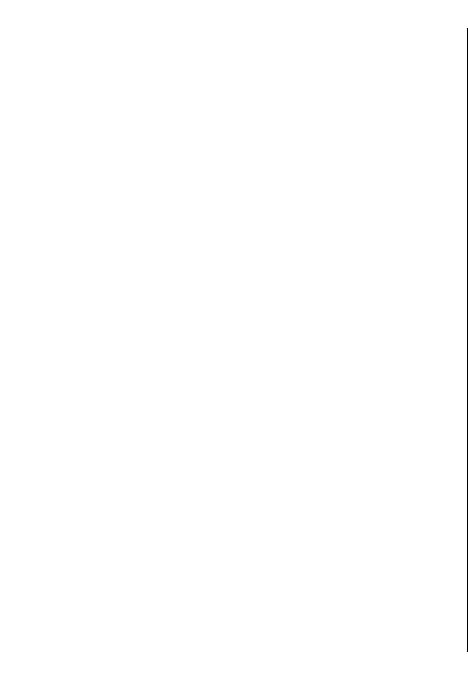
Синхронизация
Журнал поиска
Для просмотра местоположений, поиск которых
избранных
карты
выполнялся недавно, выберите Функции >
Журнал.
местоположений с
Для просмотра выбранного местоположения на
карте нажмите клавишу прокрутки и выберите
картами Ovi
Показать на карте.
Веб-сайт Ovi содержит интернет-услуги,
Для передачи местоположения в совместимое
предоставляемые Nokia. Раздел "Карты Ovi"
устройство нажмите клавишу прокрутки и
содержит услуги, относящиеся к приложению
выберите Отправить.
"Карты".
Для добавления местоположения в маршрут
Для создания учетной записи для Ovi см. ссылку
нажмите клавишу прокрутки и выберите Добавить
www.ovi.com.
к маршруту.
Для синхронизации сохраненных в устройстве
местоположений, коллекций и маршрутов с
учетной записью Ovi выберите Функции >
О лицензиях
Избранное > Синхронизация с Ovi.
Для приложения "Карты" существуют
Для автоматической синхронизации сохраненных
дополнительные услуги. Для использования услуги
местоположений, коллекций и маршрутов с
необходимо приобрести лицензию. Большинство
учетной записью Ovi при открытии и
закрытии
услуг зависит от региона.
приложения "Карты" выберите Функции >
При приобретении лицензии некоторые ориентиры
Инструменты > Настройки > Синхронизация >
отображаются на карте в трехмерном режиме.
Синхронизация с Ovi > При запуске и выходе.
Выберите Меню > Приложен. > GPS > Карты.
Синхронизация может привести к передаче
больших объемов данных через сеть поставщика
Приобретение услуги для текущего
услуг. Сведения о тарифах за передачу данных
местоположения — Выберите Функции >
можно получить у поставщика услуг.
Магазин и лицензии > Магазин.
При приобретении услуги предлагаются два
варианта:
110
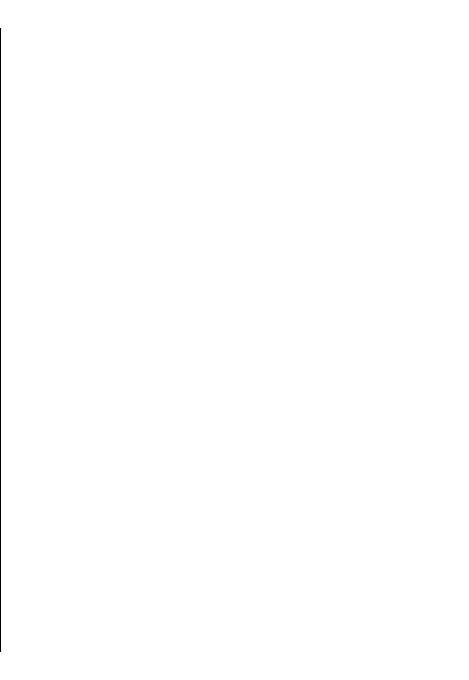
• Приобретите лицензию с фиксированной датой
окончания срока действия.
Пешеходная
• Оформите подписку на лицензию, которая
автоматически обновляется каждые 30 дней,
навигация к месту
карты
пока не будет отменена пользователем. Для
отмены лицензии выберите Функции >
назначения
Магазин и лицензии > Мои лицензии,
При приобретении лицензии для пешеходной
выделите лицензию и выберите Функции >
навигации можно создавать маршруты, включая
Отменить подписку.
пешеходные зоны и парки, отдавая приоритет
Услугу можно оплатить с помощью кредитной
тротуарам и небольшим дорогам, исключая
карты или снять сумму с телефонного счета
, если эта
автомагистрали.
операция поддерживается поставщиком услуг. Во
При приобретении лицензии предоставляется
время приобретения можно выбрать сохранение
услуга расширенного поиска, если она доступна в
номера кредитной карты и дату окончания срока
данной стране или регионе. Услуга расширенного
действия в устройстве. Для удаления данных
поиска позволяет находить информацию о
кредитной карты из памяти устройства выберите
событиях в определенном регионе и сведения,
Функции > Очист. личн. данные.
относящиеся к путешествиям, при выполнении
В некоторых устройствах может быть
операций поиска.
предварительно установлена лицензия на услугу
Выберите Меню > Приложен. > GPS > Карты.
"Путеводитель по городам".
Приобретение лицензии для пешеходной
Просмотр действительных лицензий —
навигации — Выберите Функции > Магазин и
Выберите Функции > Магазин
и лицензии > Мои
лицензии > Функции > Магазины для других
лицензии.
регионов > Все регионы > City Explorer. Оплату
Просмотр услуг доступных в других
лицензии можно произвести с помощью кредитной
регионах — Выберите Функции > Магазин и
карты или счета за предоставление телефонных
лицензии > Функции > Магазины для других
услуг, если такая функция поддерживается
регионов.
поставщиком услуг.
Начало навигации — Выберите местоположение,
нажмите клавишу прокрутки и выберите
Начать
путь пеш..
Расстояние между начальной и конечной точками
111
пешеходного маршрута ограничено 50
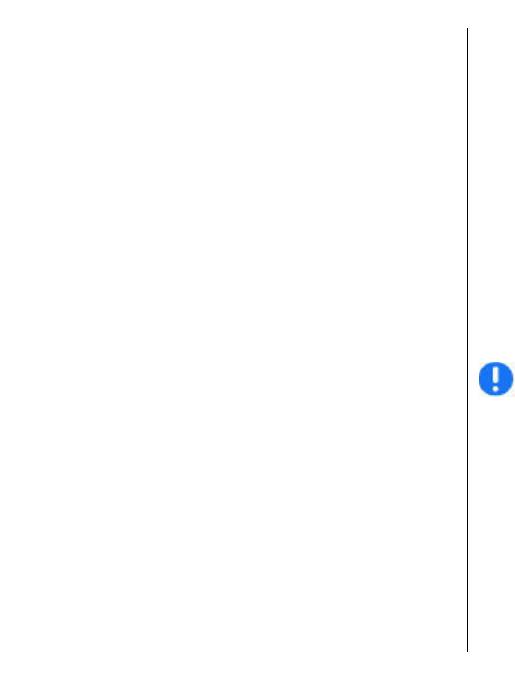
километрами (31 милей), а скорость перемещения
Для упрощения навигации и перемещения также
— 30 км/ч (18 миль/ч). При превышении скорости
предоставляется помощь при передвижении по
навигация останавливается и возобновляется,
улицам и предупреждения по ограничению
только когда скорость опять становится в пределах
скорости, если это доступно в данной стране или
карты
допустимых значений.
регионе.
Если к месту назначения не ведут дороги, маршрут
Выберите Меню > Приложен. > GPS > Карты.
изображается в виде прямой линии для указания
Приобретение лицензии — Выберите Функции >
направления движения.
Магазин и лицензии > Магазин и выберите
Для пешеходной навигации голосовой указатель
функцию автомобильной навигации для данного
недоступен, но устройство с помощью звука
или
региона.
вибрации приблизительно за 20 метров (22 ярда)
Начало навигации в автомобиле — Выберите
уведомляет о необходимости поворота или иных
местоположение, нажмите клавишу
прокрутки и
действий. Метод выбора направления зависит от
выберите Начать путь авт..
настроек режима, используемого в данный момент
на устройстве.
При первом включении функции автомобильной
навигации предлагается выбрать язык голосового
Обзор маршрута — Выберите Функции > Обзор
указателя и загрузить соответствующие файлы
маршрута.
голосового указателя.
Остановка навигации — Выберите Останов..
Примечание: Загрузка карт, спутниковых
фотографий, голосовых файлов, руководств и
Автомобильная
дорожной информации может привести к передаче
больших объемов данных (услуга сети).
навигация к месту
Переключение между видами во время
навигации — Нажмите клавишу прокрутки и
назначения
выберите 2-мерный режим, 3-мерный режим,
Режим со стрелками или Обзор маршрута.
Можно приобрести лицензию для навигации при
передвижении пешком или на автомобиле.
Поиск альтернативного маршрута — Выберите
Лицензия определена для каждого региона и
Функции > Др. маршр..
может быть использована только в выбранной
Повтор голосовой команды — Выберите
области.
Функции > Повторить.
112
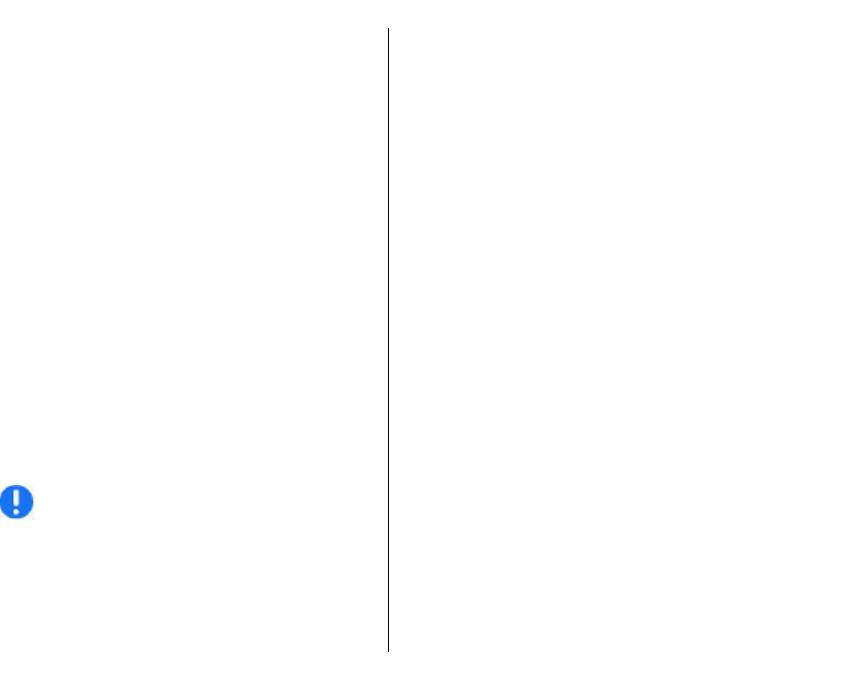
Настройка громкости голосовой команды —
предоставляются независимыми от Nokia
Выберите Функции > Громкость.
сторонними разработчиками. Это содержимое
может характеризоваться некоторой неточностью
Просмотр расстояния и длительности
и неполнотой, а ее доступность может изменяться.
поездки — Выберите Функции > Информац.
карты
Не следует полагаться исключительно на
панель.
вышеупомянутое содержимое и связанные с ней
Остановка навигации — Выберите Останов..
услуги.
Помните о том, что безопасность дорожного
Для приобретения лицензии на услугу
движения при использовании приложения "Карты"
предоставления информации о дорожном
имеет первостепенное значение! Данная услуга не
движении выберите Функции > Магазин и
должна использоваться водителями автомобилей
лицензии > Магазин > Дорожное движение и
во время движения.
безопасность: %s.
При приобретении лицензии также
предоставляется
услуга уведомления о радарах,
Дорожное движение
если она доступна в определенной стране или
регионе.
и безопасность
Если эта функция включена, местоположение
радаров указывается в маршруте в ходе навигации
Услуга информации о дорожных условиях в
и отслеживания. В некоторых странах
реальном масштабе времени предоставляет
использование данных о местоположении радаров
информацию о дорожных событиях, которые могут
запрещено или ограничено. Компания Nokia не
повлиять на поездку. Можно приобрести услугу и
несет ответственность за точность данных о
загружать сведения о ситуации на дорогах, если эта
расположении радаров, а также за последствия
услуга доступна в определенной стране или
использования таких данных.
регионе.
Для просмотра информации о дорожном движении
выберите Функции > Инф. о дор.. События
Примечание: Загрузка карт, спутниковых
отображаются на карте в виде треугольников и
фотографий, голосовых файлов, руководств и
линий.
дорожной информации может привести к передаче
больших объемов данных (услуга сети).
Для просмотра сведений о происшествии, включая
возможные способы изменения маршрута,
Такое содержимое, как спутниковые фотографии,
выберите Функции > Открыть.
руководства, информация о погоде, дорожная
113
информация и связанные с ними услуги
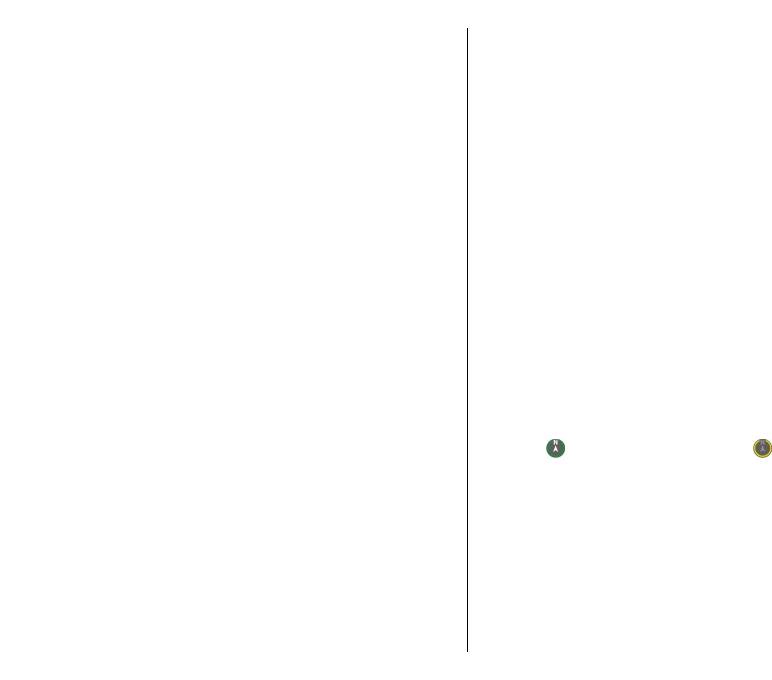
Для обновления дорожной информации выберите
Когда компас включен в устройстве, окружность
Обнов. инф. о дорогах.
вокруг компаса отображается зеленым цветом, и
карта автоматически поворачивается в
Для автоматического планирования нового
соответствии с ориентацией устройства.
карты
маршрута таким образом, чтобы избежать
дорожных происшествий, на главном экране
Для включения компаса выберите Функции >
выберите Функции > Инструменты >
Инструменты > Включить компас. Когда компас
Настройки > Навигация > Изм. маршр. с уч.
не используется, окружность вокруг компаса
дорог.
отображается белым цветом и карта не
поворачивается автоматически.
Информация о
Калибровка компаса
погоде
Компас имеет ограниченную точность.
Электромагнитные поля, металлические объекты и
Информация о погоде доступна только в том случае,
другие внешние факторы также снижают точность
когда активно подключение к Интернету.
показаний компаса. Компас должен быть
Для просмотра текущих погодных условий в
правильно откалиброван.
определенном местоположении выделите это
Для калибровки компаса выполните следующие
местоположение, нажмите клавишу прокрутки и
действия:
выберите Информация и погода.
Непрерывно вращайте устройство по всем осям,
Для просмотра прогноза погоды в местоположении
пока индикатор калибровки не изменит цвет на
выберите прогноз на экране информации или
зеленый
. Если индикатор желтый , точность
выберите Функции > Полная информация о
погоде, если эта функция доступна
.
Использование
приложения
"Карты" с компасом
114
Выберите Меню > Приложен. > GPS > Карты.
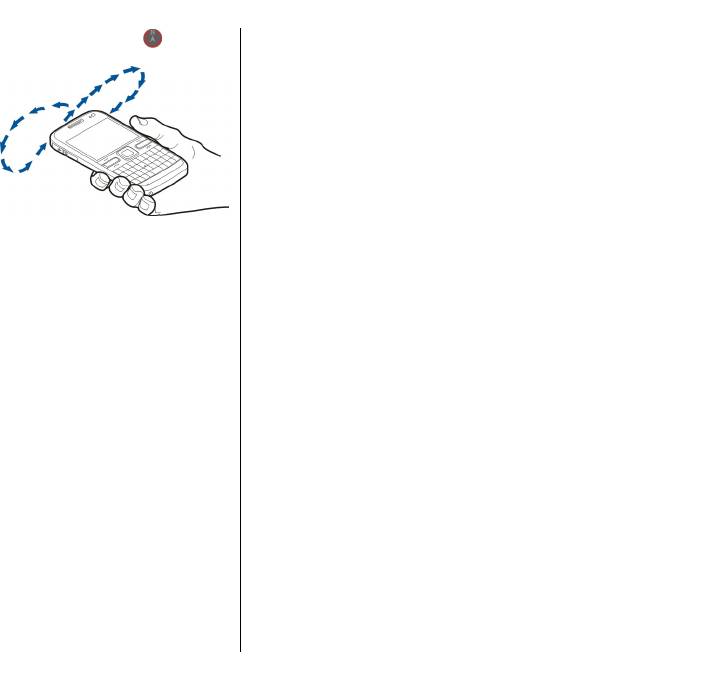
компаса невелика. Красный индикатор говорит
Параметры
о том, что компас не откалиброван.
Интернета
карты
Для изменения параметров Интернета выберите
Функции > Инструменты > Настройки >
Интернет и один из следующих параметров:
• Входить в сеть при зап. — Подключение
устройства к Интернету при запуске приложения
"Карты".
• Станд. точка доступа или Конечный пункт
сети — Выбор точки доступа для подключения к
Параметры
Интернету.
• Предупр. о роуминге — Выдача уведомления
приложения
при регистрации устройства в сети,
отличной от
домашней сети.
"Карты"
Для изменения параметров приложения "Карты"
выберите Функции > Инструменты >
Параметры
Настройки и один из следующих параметров:
• Интернет — Определение параметров
навигации
Интернета.
Для изменения параметров навигации выберите
• Навигация — Определение параметров
Функции > Инструменты > Настройки >
навигации.
Навигация и один из следующих параметров:
• Маршрут — Определение параметров
маршрута.
• Голосовые команды — Выбор языка
• Карта — Определение параметров карт.
голосовых указаний для автомобильной
• Синхронизация — Определение параметров
навигации. Для выбора языка может
для синхронизации объектов, сохраненных на
потребоваться загрузка файлов голосовых
веб-услуге Ovi.
указаний. Загрузка файлов голосовых указаний
может привести к передаче больших объемов
данных через сеть поставщика услуг. Сведения о
115
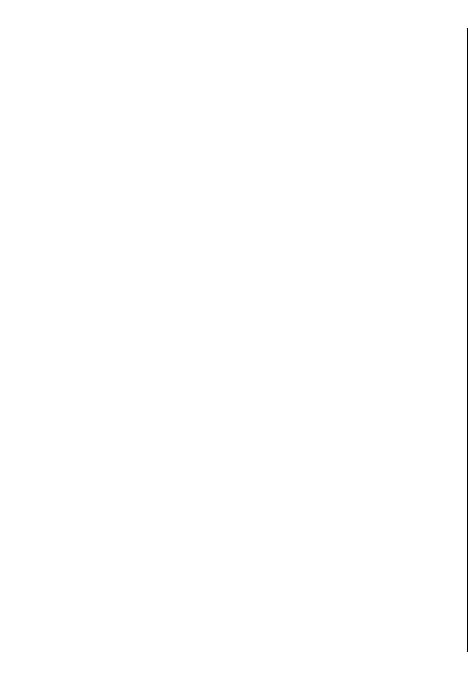
тарифах за передачу данных можно получить у
можно использовать улицы с односторонним
поставщика услуг.
движением и пешеходные дорожки.
• Подсветка — Определение параметров
Чтобы использовать самый быстрый маршрут,
подсветки.
карты
выберите Тип маршрута > Более быстр.
• Автоматич. масштаб — Использование
маршр.. Эта функция доступна только при
автомасштабирования.
выбранном способе передвижения На
• Обн. инф. о дорогах — Обновление
автомобиле.
информации о дорожных событиях.
• Изм. маршр. с уч. дорог — Планирование
Чтобы использовать самый короткий маршрут,
выберите Тип маршрута > Более кор. маршрут.
нового маршрута для объезда дорожных
событий.
Для планирования маршрутов, сочетающих
• Индикатор времени — Отображение на
преимущества самого короткого и самого быстрого
дисплее времени в пути или приблизительного
маршрута выберите
Тип маршрута >
времени прибытия.
Оптимальный.
• Предупр. о
скорости — Вывод уведомлений о
Можно также разрешить или исключить из
превышении ограничений скорости, если для
маршрута автострады, туннели, переправы и
маршрута доступна информация об
платные автомагистрали.
ограничениях скорости.
• Предупр. о радаре — Вывод уведомлений о
приближении к камере контроля скорости, если
для маршрута доступна такая информация.
Параметры
Доступные функции могут отличаться.
приложения
"Карты"
Параметры
Для изменения параметров карты выберите
маршрута
Функции > Инструменты > Настройки >
Карта и один из следующих параметров:
Для изменения параметров маршрута выберите
• Категории — Выбор типов объектов, которые
Функции > Инструменты > Настройки >
требуется отображать на карте.
Маршрут.
• Цвета — Оптимизация цветовой схемы для
Для выбора способа передвижения выберите
дневного или ночного режима.
116
Способ передвижения > Пешком или На
автомобиле. При выборе варианта Пешком
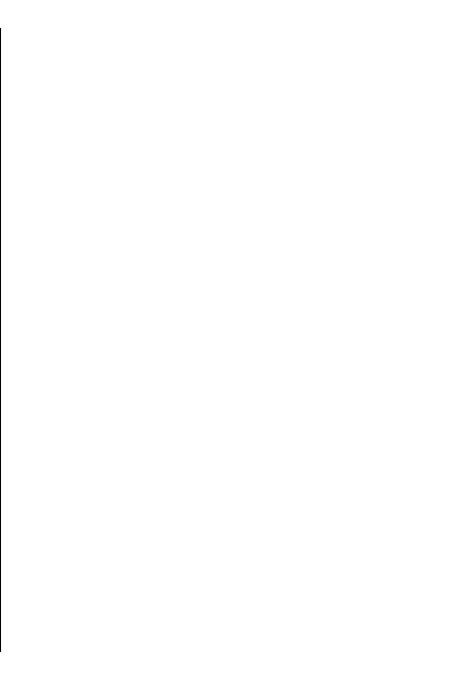
• Используемая память — Выбор
местоположения для сохранения файлов карт в
Обновление карт
устройстве.
Для обновления карт и файлов голосовых
• Макс. использ. памяти — Выбор объема памяти
карты
инструкций в совместимом устройстве загрузите на
для сохранения карт. В случае превышения
компьютер Nokia Maps Updater с веб-сайта
предела памяти автоматически удаляются самые
www.nokia.com/maps. Подключите устройство к
старые карты.
компьютеру, откройте приложение Nokia Maps
• Система измерения — Выбор метрической или
Updater и выполните следующие действия:
британской системы измерения.
1. Выберите язык в списке.
2. Если к компьютеру подключено несколько
устройств, выберите устройство в списке.
Параметры
3. Когда приложение Nokia Maps Updater найдет
синхронизации
обновления, загрузите их в устройство.
4. Примите загрузку в
устройстве в ответ на запрос
Для задания параметров синхронизации выберите
на дисплее устройства.
Функции > Инструменты > Настройки >
Синхронизация.
Для автоматической синхронизации объектов,
Обновление
сохраненных с использованием учетной записи Ovi,
при открытии и закрытии приложения "Карты"
приложения
выберите Синхронизация с Ovi > При запуске и
выходе.
''Карты''
Для синхронизации сохраненных на Ovi объектов
вручную выберите Синхронизация с Ovi >
Если на устройстве установлена более старая
Вручную. Для синхронизации объектов на главном
версия приложения "Карты", установите
экране выберите Функции > Избранное >
обновленную версию приложения на устройство с
Синхронизация с
Ovi.
помощью Nokia Maps Updater. При необходимости
Nokia Maps Updater также используется для
Для определения сведений учетной записи Ovi
обновления карт и других услуг в устройстве.
выберите Данные для входа.
Загрузите приложение Nokia Maps Updater на
Если учетная запись Ovi отсутствует, создайте ее по
совместимый компьютер с веб-узла
ссылке www.ovi.com.
117
www.nokia.com/maps. Использование приложения
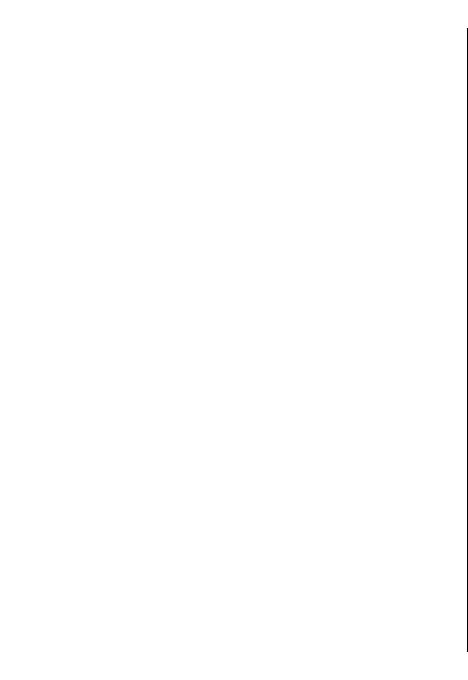
Nokia Maps Updater возможно только в том случае,
если на компьютере установлен пакет Nokia PC
Клавиши быстрого
Suite.
Подключите устройство к компьютеру, откройте
доступа
карты
приложение Nokia Maps Updater и выполните
Общие клавиши быстрого доступа
следующие действия:
Для увеличения масштаба карты нажмите *.
1. Выберите необходимый язык в списке.
2. Если к компьютеру подключено несколько
Для уменьшения масштаба карты нажмите #.
устройств, выберите необходимое устройство в
Для возврата к текущему местоположению
списке.
нажмите 0.
3. Когда приложение Nokia Maps Updater найдет
Для смены типа карты нажмите 1.
обновления, загрузите их на устройство.
Чтобы наклонить карту в трехмерном режиме,
4. Подтвердите загрузку на устройство при
нажмите клавиши 2 и 8.
появлении соответствующего
запроса на
дисплее устройства.
Для поворота карты нажмите клавиши 4 и 6. Для
возврата карты в стандартное положение
При обновлении более старой версии приложения
(повернута на
север) нажмите клавишу 5.
"Карты" на приложение "Карты" версии 3.0
лицензии на услуги автоматически
Ссылки режима пешеходной навигации
преобразовываются в более новые. Область
Для сохранения местоположения нажмите
действия лицензии на автомобильную или
клавишу 2.
пешеходную навигацию может изменяться, но
будет по-прежнему включать область действия
Для поиска местоположений нажмите клавишу 3.
предыдущей лицензии. Срок действия лицензии не
Для настройки громкости указателей пешеходной
изменяется. Для получения более подробной
навигации нажмите клавишу 6.
информации об области
действия лицензий
посетите веб-узел www.nokia.com/maps.
Чтобы просмотреть список точек маршрута,
нажмите клавишу 7.
Чтобы настроить карту для использования в ночное
время, нажмите клавишу 8.
Для просмотра информационной панели нажмите
клавишу 9.
118

Ссылки режима автомобильной
навигации
Для повтора голосовой команды нажмите клавишу
карты
2.
Чтобы настроить карту для использования в
дневное или ночное время, нажмите клавишу 3.
Для сохранения текущего места нажмите клавишу
4.
Для поиска другого маршрута нажмите клавишу 5.
Для настройки громкости голосовых команд
нажмите клавишу 6.
Для добавления остановки в маршрут нажмите
клавишу 7.
Для просмотра информации
о дорожно-
транспортных происшествиях нажмите клавишу 8.
Для просмотра информации о маршруте нажмите
клавишу 9.
119
Оглавление
- Содержание
- Техника безопасности
- Поиск справочной информации
- Начало работы
- Устройство Nokia E72
- Выполнение вызовов
- Сообщения
- Связь
- Интернет
- Мобильный офис Nokia
- Определение местоположения (GPS)
- карты
- Персональная настройка
- Мультимедиа
- Безопасность и управление данными
- Параметры
- Клавиши быстрого доступа
- Глоссарий
- Устранение неполадок
- Советы защитников окружающей среды
- Аксессуары
- Аккумулятор
- Уход за устройством
- Дополнит. информация о технике безопасности
- Алфавитный указатель






